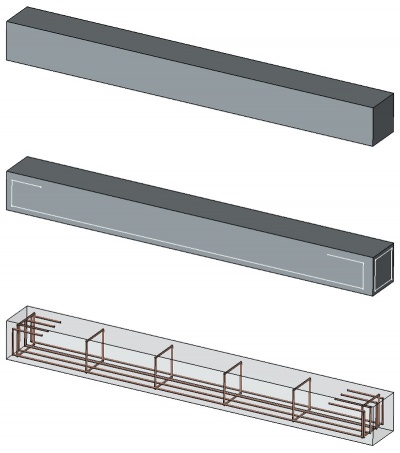Arch Rebar/it: Difference between revisions
Renatorivo (talk | contribs) No edit summary |
(Updating to match new version of source page) |
||
| (61 intermediate revisions by 5 users not shown) | |||
| Line 1: | Line 1: | ||
<languages/> |
<languages/> |
||
{{docnav/it|[[Arch_Rebar_Helical/it|Armatura elicoidale]]|[[Arch_Floor/it|Piano]]|[[Arch_Module/it|Arch]]|IconL=Arch_Rebar_Helical.svg |IconC=Workbench_Arch.svg |IconR=Arch_Floor.svg}} |
|||
{{GuiCommand/it|Name=Arch_Rebar|Name/it=Armatura|Workbenches=[[Arch Module/it|Arch]]|MenuLocation=Arch → Armatura|Shortcut=R B|SeeAlso=[[Arch Structure/it|Struttura]], [[Reinforcement Addon/it|Addon Reinforcement]]}} |
|||
===Descrizione=== |
|||
<div class="mw-translate-fuzzy"> |
<div class="mw-translate-fuzzy"> |
||
{{Docnav/it |
|||
Lo strumento Armatura permette di posizionare delle [http://en.wikipedia.org/wiki/Rebar barre di rinforzo] negli oggetti [[Arch Structure/it|Struttura]]. Gli oggetti Armature sono basati su profili 2D come gli [[Sketcher Module/it|schizzi]] o gli [[Draft Module/it|oggetti draft]], che devono essere disegnati su una faccia di un oggetto struttura. È poi possibile modificare la configurazione delle armature, come il numero e il diametro delle barre, o la distanza tra le estremità dell'elemento strutturale. |
|||
|[[Arch_Rebar_Footing_Reinforcement/it|Armatura di fondamenta]] |
|||
|[[Arch_CurtainWall/it|Facciata continua]] |
|||
|[[Arch_Workbench/it|Arch]] |
|||
|IconL=Arch_Rebar_Footing_Reinforcement.svg |
|||
|IconR=Arch_CurtainWall.svg |
|||
|IconC=Workbench_Arch.svg |
|||
}} |
|||
</div> |
</div> |
||
{{Docnav |
|||
Rebar objects are based on 2D profiles such as [[Draft Workbench|Draft objects]] and [[Sketcher Workbench|Sketches]], that must be drawn on a face of the structural object. After creation you can adjust the properties of the rebar, including the number and diameter of the bars, and the offset distance between them and the faces of the structural element. |
|||
|[[Reinforcement_FootingRebars|FootingRebars]] |
|||
|[[Reinforcement_BillOfMaterial|BillOfMaterial]] |
|||
|[[Reinforcement_Workbench|Reinforcement]] |
|||
|IconL=Reinforcement_FootingRebars.svg |
|||
|IconR=Reinforcement_BillOfMaterial.svg |
|||
|IconC=Reinforcement_Workbench.svg |
|||
}} |
|||
[[Image:Arch Rebar example.jpg|400px]] |
|||
<div class="mw-translate-fuzzy"> |
<div class="mw-translate-fuzzy"> |
||
{{GuiCommand |
|||
L'immagine sopra mostra un oggetto struttura in cui sono disegnati due schizzi che definiscono due sagome di barre. Dopo, i due schizzi vengono trasformati in oggetti tondino per cemento armato. |
|||
|Name=Arch Rebar |
|||
|Name/it=Armatura |
|||
|MenuLocation=Arch → Strumenti di armatura → Armatura personalizzata<br>3D/BIM → Reinforcement tools → Armatura personalizzata |
|||
|Workbenches=[[Arch_Workbench/it|Arch]], [[BIM_Workbench/it|BIM]] |
|||
|Shortcut={{KEY|R}} {{KEY|B}} |
|||
|SeeAlso=[[Arch_Structure/it|Struttura Arch]], [[Reinforcement_Workbench/it|Ambiente Reinforcement]] |
|||
}} |
|||
</div> |
</div> |
||
<span id="Description"></span> |
|||
== Estensione disponibile == |
|||
==Descrizione== |
|||
Lo strumento Armatura permette di posizionare delle [http://en.wikipedia.org/wiki/Rebar barre di rinforzo] negli oggetti [[Arch Structure/it|Struttura]]. |
|||
<div class="mw-translate-fuzzy"> |
|||
Lo strumento Armatura (Rebar) è stato notevolmente migliorato durante il [[Google Summer of Code]] nell'edizione del 2017. Il risultato di questo lavoro è una serie di nuovi preset e wizard per i tipi di armature più comuni. Sono impacchettati sotto un modulo indipendente chiamato '''Reinforcement''', che si può installare tramite il menu Strumenti -> Addons Manager. Una volta installato il componente Reinforcement, nella prossima esecuzione, FreeCAD lo rileva e aggiunge una serie di nuovi strumenti sotto il pulsante Armatura nella barra degli strumenti di Arch e nel menu: |
|||
</div> |
|||
Lo strumento '''Armatura''' è anche integrato in [[BIM_Workbench/it|BIM]]. |
|||
=== Utilizzo === |
|||
Gli oggetti Armature sono basati su profili 2D come gli [[Sketcher_Workbench/it|schizzi]] o gli [[Draft_Workbench/it|oggetti draft]], che devono essere disegnati su una faccia di un oggetto struttura. Dopo la creazione è possibile modificare la configurazione delle armature, come il numero e il diametro delle barre, o la distanza tra le estremità dell'elemento strutturale. |
|||
<div class="mw-translate-fuzzy"> |
|||
# Creare un elemento [[Arch Structure/it|struttura]] |
|||
# Passare nell'ambiente [[Sketcher Workbench/it|Sketcher]] |
|||
# Selezionare una faccia dell'elemento strutturale |
|||
# Premere il pulsante {{KEY|[[Image:Sketcher NewSketch.png|16px]] [[Sketcher NewSketch/it|Crea uno sketch]]}} per iniziare un nuovo schizzo sulla faccia selezionata |
|||
# Disegnare la sagoma dell'armatura |
|||
# Premere il pulsante {{KEY|[[Image:Sketcher LeaveSketch.png|16px]] [[Sketcher LeaveSketch/it|Esci]]}} per terminare lo schizzo |
|||
# Passare nel modulo [[Arch Workbench/it|Arch]] |
|||
# Selezionare lo schizzo appena disegnato |
|||
# Premere il pulsante {{KEY|[[Image:Arch Rebar.png|16px]] [[Arch Rebar/it|Armatura]]}}, o i tasti {{KEY|R}} poi {{KEY|B}} |
|||
# Regolare le proprietà desiderate. Se qualcuna delle proprietà crea una situazione impossibile, l'armatura potrebbe non apparire immediatamente, ad esempio, se il diametro del tondino è 0, o se la lunghezza offset è maggiore della lunghezza dell'elemento struttura |
|||
</div> |
|||
[[Image:Arch Rebar example.jpg|400px]] |
|||
=== Opzioni === |
|||
{{Caption|Oggetto strutturale con due schizzi disegnati sulle sue facce, che vengono poi trasformati in due serie di oggetti armature}} |
|||
<span id="Usage"></span> |
|||
==Utilizzo== |
|||
# Passare nell'ambiente [[Image:Workbench_Arch.svg|16px]] [[Arch Workbench/it|Arch]] |
|||
# Creare un elemento {{Button|[[Image:Arch_Structure.svg|16px]] [[Arch Structure/it|Struttura]]}}. |
|||
# Passare nell'ambiente [[Image:Workbench_Sketcher.svg|16px]] [[Sketcher Workbench/it|Sketcher]]. |
|||
# Selezionare una faccia dell'elemento strutturale. |
|||
# Premere il pulsante {{Button|[[Image:Sketcher NewSketch.svg|16px]] [[Sketcher NewSketch/it|Crea uno schizzo]]}} per iniziare un nuovo schizzo sulla faccia selezionata. |
|||
# Disegnare la sagoma dell'armatura. |
|||
# Premere il pulsante {{Button|[[Image:Sketcher LeaveSketch.svg|16px]] [[Sketcher LeaveSketch/it|Esci]]}} per terminare lo schizzo. |
|||
# Tornare nell'ambiente [[Image:Workbench_Arch.svg|16px]] [[Arch Workbench/it|Arch]]. |
|||
# Selezionare lo schizzo appena disegnato. |
|||
# Premere il pulsante {{Button|[[Image:Arch Rebar.svg|16px]] [[Arch Rebar/it|Armatura]]}}, o i tasti {{KEY|R}} poi {{KEY|B}}. |
|||
# Regolare le proprietà desiderate. Se qualcuna delle proprietà crea una situazione impossibile, l'armatura potrebbe non apparire immediatamente, ad esempio, se il diametro del tondino è 0, o se la lunghezza offset è maggiore della lunghezza dell'elemento struttura. |
|||
Anche se normalmente all'interno di una struttura di Arch viene utilizzata una barra d'armatura, da FreeCAD 0.19 l'armatura può essere creata al di fuori di qualsiasi oggetto ospite. Per ospitare una barra di armatura all'interno di un oggetto, basta impostare la sua proprietà {{PropertyData|Host}}. |
|||
<span id="Options"></span> |
|||
==Opzioni== |
|||
* Gli elementi Armatura condividono le proprietà e i comportamenti comuni di tutti i [[Arch Component/it|Componenti Arch]] |
* Gli elementi Armatura condividono le proprietà e i comportamenti comuni di tutti i [[Arch Component/it|Componenti Arch]] |
||
| Line 46: | Line 70: | ||
* La distanza viene calcolata secondo la quantità corrente di barre, e rappresenta la distanza tra gli assi delle barre. Quindi, per avere la dimensione dello spazio libero tra le barre è necessario sottrarre il diametro della barra. |
* La distanza viene calcolata secondo la quantità corrente di barre, e rappresenta la distanza tra gli assi delle barre. Quindi, per avere la dimensione dello spazio libero tra le barre è necessario sottrarre il diametro della barra. |
||
<span id="Properties"></span> |
|||
=== Proprietà === |
|||
==Proprietà== |
|||
* {{ProprietaDati|Amount}}: La quantità di barre. |
* {{ProprietaDati|Amount}}: La quantità di barre. |
||
| Line 56: | Line 81: | ||
* {{ProprietaDati|Spacing}}: La distanza tra gli assi di ogni barra. |
* {{ProprietaDati|Spacing}}: La distanza tra gli assi di ogni barra. |
||
<span id="Scripting"></span> |
|||
<div class="mw-translate-fuzzy"> |
|||
== |
==Script== |
||
</div> |
|||
{{Emphasis|Vedere anche:}} [[Arch API/it|API di Arch]] e [[FreeCAD_Scripting_Basics/it|Script di base per FreeCAD]]. |
|||
<div class="mw-translate-fuzzy"> |
|||
Lo strumento Armatura può essere utilizzato nelle [[macros/it|macro]] e dalla [[FreeCAD_Scripting_Basics/it|console di Python]] tramite la seguente funzione: |
|||
Lo strumento Armatura può essere utilizzato nelle [[Macros/it|macro]] e dalla console [[Python/it|Python]] tramite la seguente funzione: |
|||
</div> |
|||
{{Code|code= |
{{Code|code= |
||
Rebar = makeRebar(baseobj=None, sketch=None, diameter=None, amount=1, offset=None, name="Rebar") |
Rebar = makeRebar(baseobj=None, sketch=None, diameter=None, amount=1, offset=None, name="Rebar") |
||
}} |
}} |
||
* Crea un oggetto {{incode|Rebar}} dal {{incode|baseobj}} dato, che è una [[Arch Structure/it|Struttura]], e da uno {{incode|sketch}} come profilo. |
|||
<div class="mw-translate-fuzzy"> |
|||
** {{incode|diameter}}, {{incode|amount}}, e {{incode|offset}} sono usati per definire le caratteristiche delle barre. |
|||
* Aggiunge un oggetto Barra di rinforzo all'oggetto strutturale, utilizzando come profilo lo schizzo dato |
|||
* Se non |
** Se non viene fornito nessun valore per {{incode|diameter}}, {{incode|amount}}, o {{incode|offset}}, sono utilizzati i valori di default definiti nelle [[Arch Preferences/it|Preferenze]] di Arch. |
||
* Restituisce il nuovo oggetto Armatura. |
|||
</div> |
|||
Esempio: |
Esempio: |
||
{{Code|code= |
{{Code|code= |
||
import FreeCAD, Arch, Part |
import FreeCAD, Arch, Part |
||
| Line 94: | Line 117: | ||
FreeCAD.ActiveDocument.recompute() |
FreeCAD.ActiveDocument.recompute() |
||
}} |
}} |
||
{{GuiCommand/it|Name=Arch_Rebar|Name/it=Armatura|Workbenches=[[Arch Module/it|Arch]]|MenuLocation=Arch → Armatura|Shortcut=R B|SeeAlso=[[Arch Structure/it|Struttura]], [[Reinforcement Addon/it|Addon Reinforcement]]}} |
|||
{{Arch Tools navi/it}} |
|||
{{Docnav |
|||
{{Userdocnavi/it}} |
|||
|[[Reinforcement_FootingRebars|FootingRebars]] |
|||
|[[Reinforcement_BillOfMaterial|BillOfMaterial]] |
|||
|[[Reinforcement_Workbench|Reinforcement]] |
|||
|IconL=Reinforcement_FootingRebars.svg |
|||
|IconR=Reinforcement_BillOfMaterial.svg |
|||
|IconC=Reinforcement_Workbench.svg |
|||
}} |
|||
<div class="mw-translate-fuzzy"> |
|||
{{Docnav/it |
|||
|[[Arch_Rebar_Footing_Reinforcement/it|Armatura di fondamenta]] |
|||
|[[Arch_CurtainWall/it|Facciata continua]] |
|||
|[[Arch_Workbench/it|Arch]] |
|||
|IconL=Arch_Rebar_Footing_Reinforcement.svg |
|||
|IconR=Arch_CurtainWall.svg |
|||
|IconC=Workbench_Arch.svg |
|||
}} |
|||
</div> |
|||
[[Category:Reinforcement{{#translation:}}]] |
|||
{{Arch_Tools_navi{{#translation:}}}} |
|||
{{Userdocnavi{{#translation:}}}} |
|||
Latest revision as of 21:36, 9 March 2024
|
|
| Menu location |
|---|
| Arch → Strumenti di armatura → Armatura personalizzata 3D/BIM → Reinforcement tools → Armatura personalizzata |
| Workbenches |
| Arch, BIM |
| Default shortcut |
| R B |
| Introduced in version |
| - |
| See also |
| Struttura Arch, Ambiente Reinforcement |
Descrizione
Lo strumento Armatura permette di posizionare delle barre di rinforzo negli oggetti Struttura.
Lo strumento Armatura è anche integrato in BIM.
Gli oggetti Armature sono basati su profili 2D come gli schizzi o gli oggetti draft, che devono essere disegnati su una faccia di un oggetto struttura. Dopo la creazione è possibile modificare la configurazione delle armature, come il numero e il diametro delle barre, o la distanza tra le estremità dell'elemento strutturale.
Oggetto strutturale con due schizzi disegnati sulle sue facce, che vengono poi trasformati in due serie di oggetti armature
Utilizzo
- Passare nell'ambiente
Arch
- Creare un elemento
Struttura.
- Passare nell'ambiente
Sketcher.
- Selezionare una faccia dell'elemento strutturale.
- Premere il pulsante
Crea uno schizzo per iniziare un nuovo schizzo sulla faccia selezionata.
- Disegnare la sagoma dell'armatura.
- Premere il pulsante
Esci per terminare lo schizzo.
- Tornare nell'ambiente
Arch.
- Selezionare lo schizzo appena disegnato.
- Premere il pulsante
Armatura, o i tasti R poi B.
- Regolare le proprietà desiderate. Se qualcuna delle proprietà crea una situazione impossibile, l'armatura potrebbe non apparire immediatamente, ad esempio, se il diametro del tondino è 0, o se la lunghezza offset è maggiore della lunghezza dell'elemento struttura.
Anche se normalmente all'interno di una struttura di Arch viene utilizzata una barra d'armatura, da FreeCAD 0.19 l'armatura può essere creata al di fuori di qualsiasi oggetto ospite. Per ospitare una barra di armatura all'interno di un oggetto, basta impostare la sua proprietà DatiHost.
Opzioni
- Gli elementi Armatura condividono le proprietà e i comportamenti comuni di tutti i Componenti Arch
- Il valore del raggio di piega viene espresso in n volte il diametro. Se la barra ha un diametro di 5 mm, un valore del raggio di piega 3 crea una curva con il raggio di 15 mm.
- I valori di default per le nuove armature possono essere impostati nelle preferenze di Arch.
- Se non è specificato un vettore di direzione, la direzione e la distanza lungo la quale le barre si propagano vengono calcolate automaticamente dall'oggetto strutturale ospitante, utilizzando la direzione normale al disegno di base, e incassandolo nell'oggetto struttura. Se si specifica un vettore di direzione, viene anche presa in considerazione la lunghezza di questo vettore.
- La distanza viene calcolata secondo la quantità corrente di barre, e rappresenta la distanza tra gli assi delle barre. Quindi, per avere la dimensione dello spazio libero tra le barre è necessario sottrarre il diametro della barra.
Proprietà
- DatiAmount: La quantità di barre.
- DatiDiameter: Il diametro delle barre.
- DatiDirection: La direzione (e lunghezza) lungo la quale le barre devono essere distribuite. Se il valore è (0,0,0), la direzione viene calcolata derivandola automaticamente dall'oggetto strutturale ospitante.
- DatiOffset Start: La distanza di offset tra il bordo dell'oggetto strutturale e la prima barra.
- DatiOffset End: La distanza di offset tra il bordo dell'oggetto strutturale e l'ultima barra.
- DatiRounding: Un valore piega da applicare agli angoli delle barre, espresso in volte il diametro.
- DatiSpacing: La distanza tra gli assi di ogni barra.
Script
Vedere anche: API di Arch e Script di base per FreeCAD.
Lo strumento Armatura può essere utilizzato nelle macro e dalla console Python tramite la seguente funzione:
Rebar = makeRebar(baseobj=None, sketch=None, diameter=None, amount=1, offset=None, name="Rebar")
- Crea un oggetto
Rebardalbaseobjdato, che è una Struttura, e da unosketchcome profilo.diameter,amount, eoffsetsono usati per definire le caratteristiche delle barre.- Se non viene fornito nessun valore per
diameter,amount, ooffset, sono utilizzati i valori di default definiti nelle Preferenze di Arch.
Esempio:
import FreeCAD, Arch, Part
Structure = Arch.makeStructure(None, length=1000, width=1000, height=3000)
Structure.ViewObject.Transparency = 80
FreeCAD.ActiveDocument.recompute()
p1 = FreeCAD.Vector(-400, 400, 0)
p2 = FreeCAD.Vector(400, 400, 0)
Sketch = FreeCAD.ActiveDocument.addObject('Sketcher::SketchObject', 'Sketch')
Sketch.MapMode = "FlatFace"
Sketch.Support = [(Structure, "Face6")]
Sketch.addGeometry(Part.LineSegment(p1, p2))
FreeCAD.ActiveDocument.recompute()
Rebar = Arch.makeRebar(Structure, Sketch, diameter=80, amount=7, offset=50)
Rebar.OffsetStart = 100
Rebar.OffsetEnd = 100
FreeCAD.ActiveDocument.recompute()
- Elements: Wall, Structure, Curtain Wall, Window, Roof, Space, Stairs, Equipment, Frame, Fence, Truss, Profile, Pipe, Pipe Connector
- Reinforcements: Straight Rebar, U-Shape Rebar, L-Shape Rebar, Stirrup, Bent-Shape Rebar, Helical Rebar, Column Reinforcement, Beam Reinforcement, Slab Reinforcement, Footing Reinforcement, Custom Rebar
- Panels: Panel, Panel Cut, Panel Sheet, Nest
- Materials: Material, Multi-Material
- Organization: Building Part, Project, Site, Building, Level, External reference, Section Plane, Schedule
- Axes: Axis, Axes system, Grid
- Modification: Cut with plane, Add component, Remove component, Survey
- Utilities: Component, Clone component, Split Mesh, Mesh to Shape, Select non-manifold meshes, Remove Shape from Arch, Close Holes, Merge Walls, Check, Toggle IFC Brep flag, 3 Views from mesh, Create IFC spreadsheet, Toggle Subcomponents
- Additional: Preferences, Import Export Preferences (IFC, DAE, OBJ, JSON, 3DS, SHP), IfcOpenShell, IfcPlusPlus, Arch API
- Getting started
- Installation: Download, Windows, Linux, Mac, Additional components, Docker, AppImage, Ubuntu Snap
- Basics: About FreeCAD, Interface, Mouse navigation, Selection methods, Object name, Preferences, Workbenches, Document structure, Properties, Help FreeCAD, Donate
- Help: Tutorials, Video tutorials
- Workbenches: Std Base, Arch, Assembly, CAM, Draft, FEM, Inspection, Mesh, OpenSCAD, Part, PartDesign, Points, Reverse Engineering, Robot, Sketcher, Spreadsheet, Surface, TechDraw, Test Framework
- Hubs: User hub, Power users hub, Developer hub